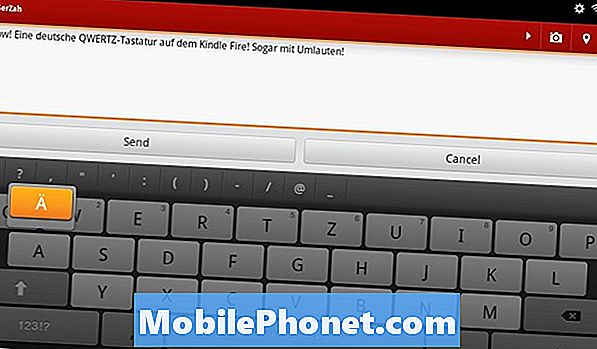Komunikat o błędzie „Niestety, Kontakty przestały działać” na smartfonie Samsung Galaxy # S8 powiadamia o awarii wbudowanej aplikacji zarządzającej listą kontaktów. Chociaż jest to ewidentnie problem z aplikacją, ponieważ aplikacja ulega awarii, może to być po prostu oznaką poważniejszego problemu z oprogramowaniem układowym. Konieczne jest rozwiązanie problemu z urządzeniem, aby wiedzieć, jaki jest prawdziwy problem z telefonem.

Rozwiązywanie problemów: Celem tego rozwiązywania problemów jest to, abyśmy wiedzieli, co się dzieje z Twoim telefonem, abyśmy mogli od razu stwierdzić, czy ma to coś wspólnego z oprogramowaniem układowym, czy tylko z drobnym problemem z aplikacją. Jeśli to pierwszy, trzeba negocjować wymianę, bo to poważny problem i nikt nie chce się nim zajmować zwłaszcza, że telefon jest nowy, jednak jeśli to tylko problem z aplikacją, to można to naprawić bez jakakolwiek pomoc ze strony technika. To powiedziawszy, oto, co powinieneś zrobić dla swojego Galaxy S8:
Krok 1: Uruchom ponownie urządzenie w trybie awaryjnym
Po pierwsze, uruchamianie w trybie awaryjnym to bezpieczna procedura. Żaden z plików ani danych nie zostanie usunięty, ale celem tej procedury w tym przewodniku rozwiązywania problemów jest sprawdzenie, czy przyczyną problemu są aplikacje innych firm, pobrane lub zainstalowane ręcznie. Uruchamianie w trybie awaryjnym spowoduje tymczasowe wyłączenie wszystkich elementów innych firm, a gdy telefon będzie w tym trybie, spróbuj wywołać błąd lub otwórz aplikację, która ulega awarii. Jeśli błąd nadal się pojawia, aplikacje i usługi stron trzecich są zwolnione z odpowiedzialności; co oznacza, że żaden z nich nie powoduje problemu.
Jeśli jednak błąd nie pojawia się, nawet jeśli otworzysz aplikację Kontakty i zamkniesz ją wiele razy, przyczyną problemu jest jedna z tych aplikacji. Dlatego musisz poświęcić trochę czasu na znalezienie winowajcy i najpierw spróbować wyczyścić pamięć podręczną i dane podejrzanej aplikacji. Jeśli to nie zadziała, będziesz musiał uciec się do odinstalowania. Zapoznaj się z poniższymi instrukcjami dotyczącymi wykonywania tych procedur.
Jak zrestartować Galaxy S8 w trybie awaryjnym
- Wyłącz urządzenie.
- Naciśnij i przytrzymaj Moc za ekranem z nazwą modelu.
- Gdy na ekranie pojawi się „SAMSUNG”, zwolnij przycisk Moc klucz.
- Natychmiast po zwolnieniu klawisza zasilania naciśnij i przytrzymaj Ściszanie klucz.
- Przytrzymaj klawisz zmniejszania głośności, aż urządzenie zakończy ponowne uruchamianie.
- Tryb awaryjny zostanie wyświetlony w lewym dolnym rogu ekranu.
- Opublikować Ściszanie klucz, kiedy widzisz Tryb bezpieczeństwa.
- Odinstaluj aplikacje, które powodują problem.
Jak wyczyścić pamięć podręczną i dane aplikacji w Galaxy S8
- Na ekranie głównym przesuń palcem w górę w pustym miejscu, aby otworzyć plik Aplikacje taca.
- Kran Ustawienia > Aplikacje.
- Dotknij żądanej aplikacji na domyślnej liście lub dotknij 3 kropki ikona> Pokaż aplikacje systemowe aby wyświetlić wstępnie zainstalowane aplikacje.
- Kran Przechowywanie.
- Kran Wyczyść pamięć podręczną.
- Kran Wyczyść dane a następnie stuknij ok.
Jak odinstalować aplikacje z Galaxy S8
- Na ekranie głównym przesuń palcem w górę w pustym miejscu, aby otworzyć plik Aplikacje taca.
- Kran Ustawienia > Aplikacje.
- Dotknij żądanej aplikacji na domyślnej liście lub dotknij 3 kropki ikona> Pokaż aplikacje systemowe aby wyświetlić wstępnie zainstalowane aplikacje.
- Dotknij żądanej aplikacji.
- Kran Odinstaluj.
- Kran Odinstaluj ponownie, aby potwierdzić.
Gdy już to zrobisz, a problem nadal występuje lub błąd nadal występuje, przejdź do następnego kroku, aby kontynuować rozwiązywanie problemów.
Krok 2: Zresetuj aplikację Kontakty, ponieważ może to być tylko problem z aplikacją
Reset aplikacji spowoduje wyczyszczenie pamięci podręcznej i danych. Telefon został już uruchomiony w trybie awaryjnym, a błąd nadal występuje, więc może to być problem z wstępnie zainstalowaną aplikacją. Ponieważ w błędzie jest wyraźnie mowa o Kontaktach, mamy powody, by sądzić, że to on ma problem, więc musimy go zresetować.
- Na ekranie głównym przesuń palcem w górę w pustym miejscu, aby otworzyć plik Aplikacje taca.
- Kran Ustawienia > Aplikacje.
- Kran Łączność na liście domyślnej lub dotknij 3 kropki ikona> Pokaż aplikacje systemowe aby wyświetlić wstępnie zainstalowane aplikacje.
- Kran Przechowywanie.
- Kran Wyczyść pamięć podręczną.
- Kran Wyczyść dane a następnie stuknij ok.
Po tym może być konieczne ponowne uruchomienie telefonu, a następnie spróbuj otworzyć tę samą aplikację, aby sprawdzić, czy błąd się pojawi. Jeśli tak, musimy założyć, że jest to problem z oprogramowaniem układowym. Przejdź do następnego kroku.
Krok 3: Usuń pamięć podręczną systemu, ponieważ może to być tylko problem z niektórymi z nich
Ponieważ teraz próbujemy wykluczyć możliwość, że jest to problem z oprogramowaniem układowym, najpierw musimy sprawdzić pamięć podręczną.W rzeczywistości są to pliki tymczasowe generowane przez system, aby przyspieszyć otwieranie lub uruchamianie aplikacji i usług przy następnym ich otwarciu. Jednak te pliki są również podatne na uszkodzenia, a kiedy to się stanie, mogą wystąpić takie rzeczy. Innym powodem, dla którego musimy to zrobić najpierw, jest to, że Twoje pliki i dane są bezpieczne i ma to efekt podobny do resetowania w telefonie. Oto jak to robisz:
- Wyłącz urządzenie.
- Naciśnij i przytrzymaj Zwiększ głośność klucz i Bixby , a następnie naciśnij i przytrzymaj Moc klucz.
- Po wyświetleniu zielonego logo Androida zwolnij wszystkie klawisze (komunikat „Installing system update” będzie wyświetlany przez około 30–60 sekund przed wyświetleniem opcji menu odzyskiwania systemu Android).
- wciśnij Ściszanie klawisz kilka razy, aby podświetlić opcję „wyczyść partycję pamięci podręcznej”.
- wciśnij Moc aby wybrać.
- wciśnij Ściszanie aby podświetlić „tak” i naciśnij Moc aby wybrać.
- Gdy partycja czyszczenia pamięci podręcznej zostanie ukończona, zostanie podświetlona opcja „Uruchom ponownie system teraz”.
- wciśnij Przycisk zasilania aby ponownie uruchomić urządzenie.
Obserwacja jest kluczem do ustalenia, na czym naprawdę polega problem z telefonem, więc po ponownym uruchomieniu telefonu spróbuj otworzyć aplikację, która uległa awarii, aby sprawdzić, czy problem nadal występuje. Jeśli tak, to nie masz innego wyjścia, jak zresetować telefon.
Krok 4: Wykonaj kopię zapasową ważnych plików, a następnie zresetuj Galaxy S8
To twoja ostatnia deska ratunku. Jeśli po tym problem nadal się pojawia, musisz przynieść telefon z powrotem do sklepu i wymienić go, ponieważ taki problem jest bardzo irytujący i wpływa na najbardziej podstawowy cel telefonu - możliwość wykonywania / odbierania połączeń. Jednak utracisz wszystkie ważne pliki zapisane w pamięci wewnętrznej telefonu, więc pamiętaj, aby utworzyć kopię zapasową. Następnie wyłącz funkcję Factory Reset Protection (FRP) lub funkcję antykradzieżową:
- Na ekranie głównym przesuń palcem w górę w pustym miejscu, aby otworzyć plik Aplikacje taca.
- Kran Ustawienia > Chmura i konta.
- Kran Konta.
- Kran Google.
- Stuknij swój adres e-mail Google ID, jeśli skonfigurowano wiele kont. Jeśli masz skonfigurowanych wiele kont, będziesz musiał powtórzyć te kroki dla każdego konta.
- Kran 3 kropki Ikona.
- Kran Usuń konto.
- Kran USUŃ KONTO.
Następnie wykonaj poniższe czynności, aby zresetować telefon:
- Wyłącz urządzenie.
- Naciśnij i przytrzymaj Zwiększ głośność klucz i Bixby , a następnie naciśnij i przytrzymaj Moc klucz.
- Po wyświetleniu zielonego logo Androida zwolnij wszystkie klawisze (komunikat „Installing system update” będzie wyświetlany przez około 30–60 sekund przed wyświetleniem opcji menu odzyskiwania systemu Android).
- wciśnij Ściszanie kilkakrotnie klawisz, aby zaznaczyć „wyczyść dane / przywróć ustawienia fabryczne.
- naciśnij Moc aby wybrać.
- wciśnij Ściszanie aż zostanie podświetlone „Tak - usuń wszystkie dane użytkownika”.
- naciśnij Moc aby wybrać i rozpocząć reset główny.
- Po zakończeniu resetu głównego zostanie podświetlona opcja „Uruchom ponownie system teraz”.
- wciśnij Przycisk zasilania aby ponownie uruchomić urządzenie.
Połącz się z nami
Jesteśmy zawsze otwarci na Państwa problemy, pytania i sugestie, dlatego zachęcamy do kontaktu wypełniając ten formularz. Jest to bezpłatna usługa, którą oferujemy i nie pobieramy za nią ani grosza. Pamiętaj jednak, że codziennie otrzymujemy setki e-maili i nie możemy odpowiedzieć na każdy z nich. Zapewniamy jednak, że czytamy każdą otrzymaną wiadomość. Dla tych, którym pomogliśmy, prosimy o rozpowszechnianie informacji, udostępniając nasze posty znajomym lub po prostu polubiąc naszą stronę na Facebooku i Google+ lub obserwując nas na Twitterze.